
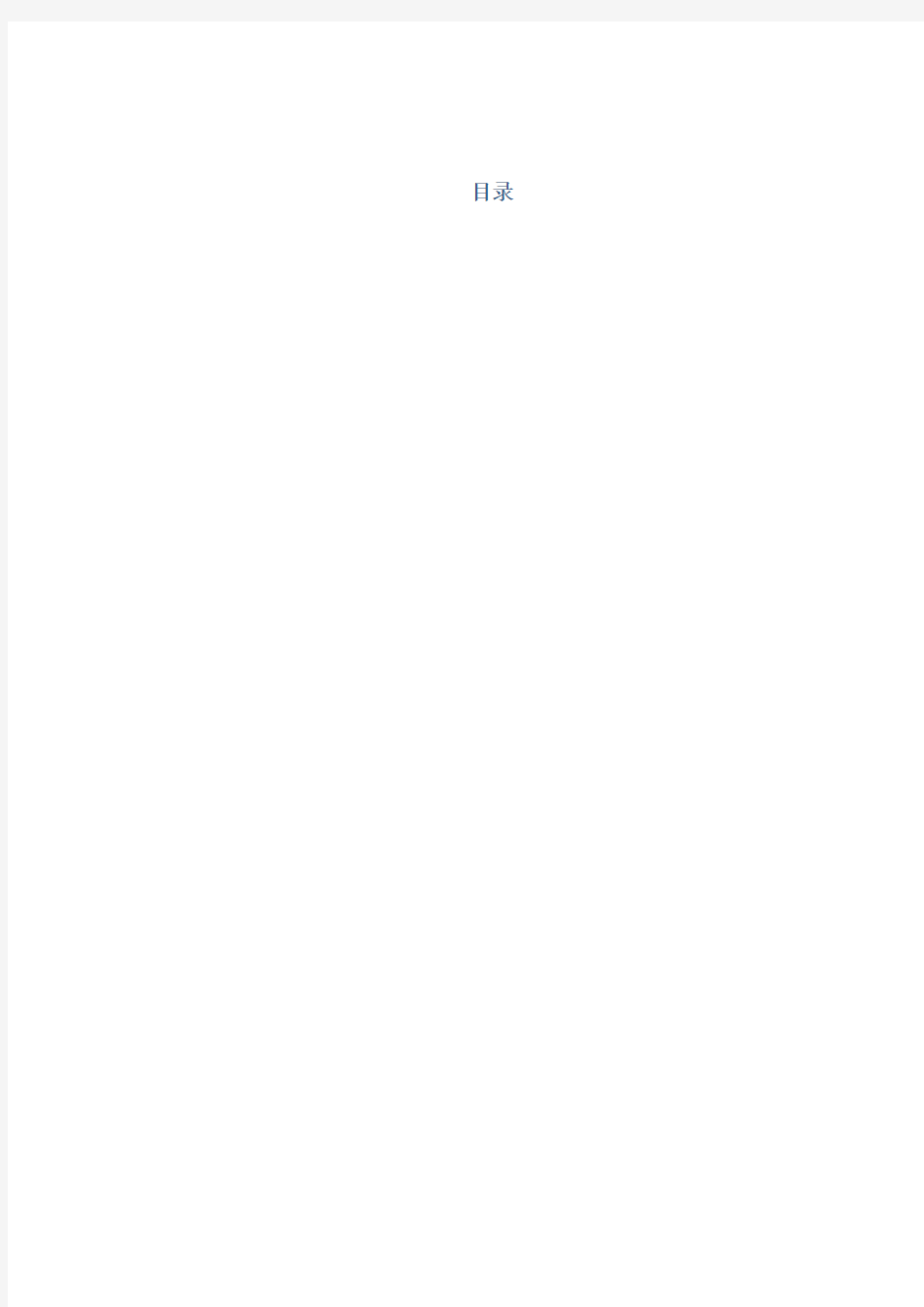
K/3标准操作规程供应链采购管理密级:★高★版本:1.0
XXX股份有限公司
金蝶软件(中国)有限公司
2020年5月19日
2020-05-19
目录
第1章
基于上述前面的基础,在初始化系统后,业务系统就可以进行日常业务的处理。1.1 采购业务处理
采购管理系统,是通过电子单据将采购申请、采购订货、仓库收料、采购退货、购货发票处理等功能综合运用的管理系统,对采购物流全过程以及采购过程中形成的应付账款处理,进行有效的控制和跟踪,完善企业物资供应信息管理。
1.1.1 采购资料设置
。
1.1.2 采购业务处理
1.1.
2.1 常用采购流程
MRP 计划单
采购员关联外
购入库单,录
入采购发票
审核、钩稽发票和入库单及费用发票作入库核算并
生成凭证
计划单,投放形成采
采购员流程:采购申请单—→采购合同—→采购订单—→收料通知单—→外购入库单—→采购发票—→费用发票
(1)采购申请单:用户吴伟登录K/3 主界面后,点击【供应链】—【采购管理】—【采购申请】—【采购申请单-新增】,依此路径进入采购申请单录入界面:
(2)采购合同:点击【供应链】—【采购管理】—【采购合同】—【采购合同-新增】,依此路径进入采购合同录入界面,录入合同日期、合同名称、产品代码、数量及单价等信息,
然后点击【保存】按钮,保存单据,再点【审核】按钮审核单据,
(3)采购订单:点击【供应链】—【采购管理】—【采购合同】—【采购合同-维护】,依此路径进入采购合同序时簿界面,点击【下推】,弹出下拉菜单,选择“采购订单”
(4)调出采购订单编辑界面,合同上的相关信息携带了过来并回填订单的相应字段,但是日期、采购方式、业务员等需要手工录入,单据录入完毕后点击【保存】,保存成功后点击【审核】
(5)收料通知单:点击【供应链】—【采购管理】—【收料通知】—【收料通知单-新增】,进入收料通知单编辑界面,表头的“选单类型”处选择“采购订单”,再在“选单号”处按F7调出订单界面,将对应的订单POORD000001选中双击,此时订单信息便回填收料通知单相关字段,手工录入日期、仓库等其他信息后,保存、审核单据
采购订单上没有仓库信息,收料通知单上的“收料仓库”是由单据上的物料属性中“默认仓库”回填的,可以修改;若物料属性中没有录入“默认仓库”,则收料通知单上的“收料仓库”为空,需要手工录入,也可以不录,在做外购入库单时再进行维护。而且表头的“收料仓库”显示为空,仓库信息在表体显示:
(6)外购入库单:点击【供应链】—【采购管理】—【外购入库】—【外购入库单-新增】,进入外购入库单编辑界面,表头的“选单类型”处选择“收料通知单”,再在“选单号”处按F7调出收料通知单序时簿界面,将对应的收料通知单DD000001选中【双击】,此时收料通知单信息便回填到外购入库单相关字段,手工录入日期、业务员等其他信息后,保存、审核单据:
(7)采购发票:点击【供应链】—【采购管理】—【采购发票】—【采购发票-新增】,进入采购发票编辑界面,表头的“选单类型”处选择“外购入库单”,再在“选单号”处按【F7】调出外购入库单序时簿界面,将对应的外购入库单WIN000002选中【双击】,此时外购入库单信息便回填采购发票相关字段,手工录入日期、单价等其他信息后,保存、审核单据:
在采购发票编辑界面的【查看】菜单下,选择“采购费用发票”,如下图所示,系统会调出费用发票录入界面
将外购入库单、采购发票和费用发票进行钩稽,点击【供应链】—【采购管理】—【采购发票】—【采购发票-维护】,进入采购发票序时簿界面,点击【编辑】菜单下的【钩
稽】,
系统会调出钩稽界面,上半部分为采购发票,下半部分为外购入库单,如下图所示:
在“费用发票”页签下是关联的费用发票,如下图所示,点击【钩稽】的按钮,将外购入库单、采购发票和费用发票进行钩稽,系统提示钩稽成功。
进行外购入库核算:点击【供应链】—【存货核算】—【入库核算】—【外购入库核算】,系统调出采购发票的界面,选择需要核算的发票,点击“分配”按钮,如下图所示
费用分配的作用:将该笔采购业务中发生的费用按一定的方式分配到物料上,计入对应的原材料成本中。
在【外购入库核算】界面,【核算】菜单下,参数【费用分配方式】,有两个选择“按数量分配”和“按金额分配”,本案例选择“按数量分配”。
本案例中采购CPU和内存条的业务中,有200元的运费,经过费用分配后,分别更新了采购发票上“应计成本费用”字段。
分配原理如下: CPU:80=100×200÷(100+150);
内存条:120=150×200÷(100+150)。费用发票分配完毕后,进行入库成本核算。仍然在此界面,点击【核算】按钮,如下图所示,核算完成后系统会提示核算成功。
核算的作用在于将该笔采购业务最终通过采购发票上的实际金额来确认物料的入
库成本,包括两部分:原材料的实际价款和价外费用(两者都不含税),分别更新了外购入库单上“金额”字段。在该外购入库核算界面上【查看】菜单下“对应入库单”中可以查看的到该笔采购业务中物料的入库成本
账务处理:首先要进行凭证模板的设置。点击【供应链】—【存货核算】—【凭证管理】—【凭证模板】,进入凭证模板编辑界面,选择“实际成本法——外购入库”事务类型,点击【新增】按钮,新增一个凭证模板
新增的凭证模板完成后,需要设置为默认模板,生成凭证时直接取该模板,若此处不进行设置,则在生成凭证时需手工制定,否则就是取系统自带模板。
凭证模板设置完成后,点击【供应链】—【存货核算】—【凭证管理】—【凭证生成】,进入凭证生成界面,选择“实际成本法——外购入库”事务类型,点击【重设】按钮,将需要生成凭证的采购发票过滤出来,如下图所示。勾上【选择标志】点击【生成凭证】的按钮,系统会自动生成一张外购入库的凭证。
1.1.
2.2 暂估入库流程
原材料暂估入账后,如何进行后续处理?系统提供两种暂估凭证冲回处理方式:月初一次冲回和单到冲回,它们分别的基本流程如下:月初一次冲回:材料入库时直接做外购入库单,期末发票未到达,做暂估入账,然后期末结账,系统在期末结账后,
会自动按根据上期生成的暂估凭证,对应生成暂估冲回的红字凭证。若在当期发票仍
未到,则应继续生成暂估凭证,下期继续自动冲回。在此种方式下,当暂估的存货发票长期未收到时,会多次生成暂估和暂估冲回凭证。直到收到发票时才确认应付账款
和材料的实际入库成本。具体做法为:在系统中录入采购发票,将此发票与对应的外
购入库单钩稽,进行外购入库核算,之后重新按照采购发票金额生成外购入库凭证。
具体流程如下所示
单到冲回:材料入库时与前操作相同,做暂估入库,期末结账后系统不予自动冲回,直到收到供应商的采购发票时,才对暂估的外购入库单进行操作,具体做法为:在系
统中录入采购发票,与之前暂估的外购入库单钩稽,进行外购入库核算,生成暂估冲
回凭证,然后再做外购入库凭证。具体流程如下所示
例子:2008 年8 月5 日,采购部的崔小燕向石家庄电子厂订购键盘100 个,电源100 个,不含税单价分别为12 元、15 元;
8 月8 日货到,经仓管部何佳检验入原材料仓库,次日财务部支付了键盘的价款并收到
对方开出的键盘的增值税专用发票价税合计1,404.00元,经手人为满军。 9月8 日,财务部支付上期购买电源的剩余货款,不含税单价为14元;并收到石家庄电子厂开具电源的增值税专用发票价税合计1,638.00元,经手人为满军
(1)采购订单:点击【供应链】—【采购管理】—【采购订单】—【采购订单-
新增】,依此路径进入采购订单录入界面,录入日期、供应商、物料代码、数量等信息,然后将单据保存并审核。
(2)外购入库单:点击【供应链】—【采购管理】—【采购订单】—【采购订单-维护】,依此路径进入采购订单序时簿界面,选择POORD000002号订单,点击【下推】下的“外购入库单”,进入外购入库单编辑界面,录入日期、保管等信息后保存单据并进行审核
(3)外购入库单拆分:点击【供应链】—【采购管理】—【外购入库】—【外购入库单-维护】,依此路径进入外购入库单序时簿界面,选择【编辑】菜单下【拆分单据】
系统会调出外购入库单编辑界面,此界面上会多出“拆分数量”一列,把需要拆分的数量录在此字段下,然后保存单据,系统会提示拆分单据成功
(4)采购发票:点击【供应链】——【采购管理】——【采购发票】——【采购发票-新增】,依此路径进入采购发票录入界面,源单类型选择外购入库单,选单号处录入WIN000003A,回车后即可带出外购入库单上的相应信息,手工录入日期、保管等信息后保存单据并进行审核
(5)将商品“键盘”的外购入库单与发票钩稽,进行外购入库核算,再进行账务处理
(6)暂估入账:点击【供应链】—【存货核算】—【入库核算】—【存货暂估入账】,进入暂估入账序时簿界面,即本期未与发票钩稽的外购入库单,双击打开
WIN000003号外购入库单,录入往来科目,在“单价”字段下录入暂估单价,保存单据(7)账务处理:点击【供应链】—【存货核算】—【凭证管理】—【凭证模板】,进入凭证模板编辑界面,选择“实际成本法——外购入库暂估入账”事务类型,点击【新增】按钮,新增一个凭证模板,并将此模板设置为默认模板:
点击【供应链】—【存货核算】—【凭证管理】—【凭证生成】,进入凭证生成界面,选择“实际成本法——外购入库暂估入账”事务类型,点击【重设】按钮,将暂估外购入库单过滤出来,点击【生成凭证】按钮,系统会按照以上模板生成一张暂估凭证(8)期末结账:8月结束后将账套结账到第9期,点击【供应链】—【存货核算】—【期末处理】—【期末结账】,进入期末结账界面
(9)系统自动生成一张暂估冲回凭证,通过【凭证管理】—【凭证查询】可以查到此张凭证:
(10)9月收到采购发票时的处理:首先是录入采购发票:点击【供应链】—【采购管理】—【采购发票】—【采购发票-新增】,依此路径进入采购发票录入界面,源单类型选择外购入库单,选单号处录入WIN000003,回车后即可带出外购入库单上的相应信息,手工录入日期、保管等信息后保存单据并进行审核
(11)外购入库核算:点击【供应链】—【存货核算】—【入库核算】—【外购入库核算】,系统调出采购发票的界面,选择需要核算的发票,点击【核算】按钮
核算成功后,系统会自动生成一张外购入库暂估补差单,点击【供应链】—【存
货核算】—【出库核算】—【核算单据查询】,过滤条件的【事务类型】下选择【外购入库暂估补差单】,如下图所示;点击【确定】就可以查看这张暂估补差单
暂估补差单的作用在于当实际确认的入库成本与暂估金额不一致时,通过此单调整外购入库成本。它的特点在于外购入库核算之后,系统会根据实际成本与暂估金额的差额自动生成,若实际成本大于暂估成本,则生成一张金额为正的暂估补差单;反之,则生成一张金额为负的暂估补差单。本文案例中,暂估金额为1,500元,但是采购发票确认的实际成本为1,400元,所以差额为-100元
(12)账务处理:点击【供应链】—【存货核算】—【凭证管理】—【凭证模板】,进入凭证模板编辑界面,选择“实际成本法——外购入库”事务类型,点击【新增】按钮,新增一个凭证模板,并设置为默认模板,具体设置如下图
(13)生成凭证:点击【供应链】—【存货核算】—【凭证管理】—【凭证生成】,进入凭证生成界面,选择“实际成本法——外购入库”事务类型,点击【重设】按钮,将钩稽期间为本期的采购发票过滤出来,点击【生成凭证】按钮,选择对应的凭证模板,如下图所示;系统会按照以上模板生成一张外购入库凭证
(14)凭证查询:点击【供应链】—【存货核算】—【凭证管理】—【凭证查询】
存货暂估明细账:点击【供应链】—【存货核算】—【入库核算】—【存货暂估明细账】,进入报表查看界面
1.1.
2.3 退货业务流程
企业的采购业务中,若发现采购的物料有质量问题、与订单不符等情况,需要将货物退还给供应商,要求供应商退款或者进行换货处理。功能介绍退货业务基本流程:退料通知单→红字外购入库单→红字采购发票
案例
2008 年8 月10 日,向苏州电子厂采购的CPU 中发现有10 片质量不合格,采购部的吴伟通知仓管部的陈鱼进行退货处理,陈鱼将这10 片CPU 由原材料仓库退货,财务部于8 月11 日收到苏州电子厂的退款以及红字增值税专用发票,合计5,850.00 元,经手人为贾全。
(1)退料通知单:点击【供应链】—【采购管理】—【退货通知单】—【退料通知单-新增】,进入退料通知单新增界面,表头的“选单类型”处选择“收料通知单”,再在“选单号”处按F7 调出收料通知单序时簿界面,将对应的收料通知单DD000001 选中
双击,相关信息会自动携带到退料通知单上,手工将“数量”修改为10,再录入日期、等信息,然后保存并审核单据,如下图所示:应用流程
(2)红字外购入库单:点击【供应链】—【仓存管理】—【验收入库】—【外购入库单- 新增】,进入外购入库单编辑界面,点击工具栏中的【红字】按钮,新增一张红字外购入库单,源单类型选择“退料通知单”,选单号处录入POOUT000001,回车后将退料通知单上的相关信息关联到此单上,手工录入日期、保管等信息,然后保存并审核单据,如下图所示:
提示外购入库单录入可由两个路径进入:一个是【供应链】—【采购管理】—【外购入库】—【外购入库单-新增】;另外一个是【供应链】—【仓存管理】—【验收入库】—【外购入库单-新增】。
(3)红字采购发票:点击【供应链】—【采购管理】—【采购发票】—【采购发票-新增】,进入采购发票编辑界面,点击工具栏中的【红字】按钮,新增一张采购发票,源单类型处选择“外购入库单”,选单号处录入WIN000004,回车后将红字外购入库单上的相关信息带到此单上,手工录入日期、往来科目等信息,然后保存并审核单据,如下图
(4)将红字外购入库单与红字采购发票钩稽,点击已审核的采购发票上【钩稽】按钮,如下图2-3-04所示:图2-3-04 已审核的发票界面系统会调出钩稽界面,点击【钩稽】
按钮进行钩稽,钩稽完成系统提示【钩稽成功】,如下图
(5)外购入库核算:具体做法与采购标准流程的核算一样,点击【供应链】—【存货
核算】—【入库核算】—【外购入库核算】,系统调出采购发票的界面,选择需要核算的发票,点击【核算】按钮,如下图所示:
核算完成后,发票金额会反写对应外购入库单的“单价”和“金额”字段,即入库单位成本、成本,如下图核算后红字外购入库单界面
(6)账务处理:点击【供应链】—【存货核算】—【凭证管理】—【凭证生成】,进入凭证生成界面,选择“实际成本法——外购入库”事务类型,点击【重设】按钮,将本期的红字采购发票过滤出来,“实际价凭证模板”处指定对应的凭证模板,点击“生成凭证”按钮,选择对应的凭证模板,如下图所示。系统会按照以上模板生成一张红字外购入库凭证,如下图所示:
?
报表
1、物料收发汇总表点击【供应链】—【仓存管理】—【报表分析】—【物料收发汇总
表】,系统调出过滤条件,设置如下图物料收发汇总表过滤条件界面
1.1.
2.4 直运业务流程
1.1.
2.5 代管物资流程
1.1.
2.6 委托代销流程
1.1.3 采购系统单据及报表查询
。
1.1.4 委外加工处理
K/3标准操作规程密级:★高★版本:1.0
目录
1.2 销售业务处理
1.2.1 销售基础资料设置
1.2.2 销售业务处理
1.2.2.1 标准销售业务
销售业务是每个企业都有的日常业务流程,主要有赊销、现销、分期收款、委托代销等销售方式,进行产成品和原材料销售,这其中涉及到与供应商签订订单,采购原物料的入库、应付账款的确认等等
销售业务基本流程:模拟报价单—→销售合同—→销售订单—→发货通知单—→销售出库单—→销售发票
2008 年8 月8 日,销售一部的葛放与辽宁电子厂签订合同和销售订单:飞扬牌(中端)电脑10 台本公司进行模拟报价5,000 元(不含税),最终与客户达成一直:不含税销售单价为4,900 元(取价格资料),当日预收20%的货款11,466.00 元,销售部通知仓管部的发货; 8 月10 日仓管部陈鱼由产成品仓库发货;8 月13 日财务部收到剩余货款45,864.00 元,给辽宁电子厂开出销售增值税专用发票价税合计57,330.00 元,经手人为贾全
(1)用户葛放登录K/3 主界面后,依次选择【供应链】-【销售管理】-【模拟报价】-【模拟报价】,单击进入模拟报价窗口。如图
点击新增模拟BOM,进入模拟BOM新建的界面
点击【下一步】,
点击【下一步】,
保存、退出,点击【完成】即可
(2)用户“葛放”登录K/3主界面后,依次选择【供应链】-【销售管理】-【销售合同】-【销售合同-新增】,单击进入销售合同新增窗口。根据案例内容填制相关的信息,保存、审核
(3)选择【供应链】-【销售管理】-【销售合同】-【销售合同-维护】,进入销售合同的序时簿界面,点击【下推】,弹出下拉菜单,选择【销售订单】
(4)点击销售订单后调出销售订单的编辑界面,且销售订单上携带了合同上的相关信息,
但是日期、销售方式等需要手工录入,单据录入完毕后点击【保存】和【审核】
(5)选择【供应链】-【销售管理】-【发货通知】-【发货通知单-新增】,单击进入发货通知单新增窗口,“源单类型”选择“销售订单”,“选单号”处点击【F7】调出销售订单信息,选择对应销售订单返回,销售订单上的信息会相应地回填到对应的发货通知单上,保存、审核
(6)用户“陈鱼”登录系统,选择【供应链】-【仓存管理】-【领料发货】-【销售出库单-新增】,单击进入出库单新增窗口。通过类似(5)关联方法填制单据中相关内容,保存后,审核
(7)用户“贾全”登录系统,选择【供应链】-【销售管理】-【销售发票】-【销售发票-新增】,单击进入销售发票新增窗口。通过类似(5)关联方法填制单据中相关内容,保存后,审核
(8)发票审核完成后需要与销售出库单进行钩稽,选择【供应链】-【销售管理】-【销售发票】-【销售发票-维护】,弹出“条件过滤”对话框,单击【确定】,进入“销售发票序时簿”窗口,选中要钩稽的发票,单击【钩稽】,打开“销售发票钩稽”对话框,选择(可以通过SHIFT或CTRL选择多条记录)本次参与钩稽的销售发票、费用发票和对应的销售出库单,输入【本次钩稽数量】,单击【钩稽】,完成操作。
(9)做完钩稽后需要进行出库核算和凭证处理的工作,一般企业会在月末进行出库核算和凭证处理1.2.2.2 销售赠品流程
在销售中如果需要赠送商品给客户,应如何处理了?在K/3 系统中,可以通过两种方式来处理。一是赠送商品是需要核算成本的,可以通过“其他出库单”来处理;另一种对于赠送商品不需要核算成本的,可以通过“虚仓出库单”来处理。本案例中我们对于赠品不核算其成本,直接通过“虚仓出库单”处理。
案例2008 年8 月12 日,销售二部的“李勇”以现销的方式向无锡电器公司销售了80 个内
存条,不含税销售单价为200 元,同时赠送鼠标10 个,当日仓管部的何佳将货物和赠品全部发出,次日货款到账18,720.00 元,开出增值税专用发票18,720.00 元,经手人为满军(1)用户何佳登录系统,依次选择【供应链】-【仓存管理】-【领料发货】-【销售出库
单-新增】,单击进入出库单新增窗口。根据案例填制单据中相关内容,保存、审核
(2)虚仓出库单:依次选择【供应链】-【仓存管理】-【虚仓管理】-【虚仓出库】,单击进入虚仓出库单新增窗口。根据案例内容填制相关信息后保存、审核
(3)销售发票:用户满军登录系统,依次选择【供应链】-【销售管理】-【销售发票】-【销售发票-新增】,单击进入销售发票新增窗口。通过关联方法填制单据中相关内容,保存、审
核
(4)发票审核完成后需要与销售出库单进行钩稽,选择【供应链】-【销售管理】-【销售发票】-【销售发票-维护】,弹出“条件过滤”对话框,单击【确定】,进入“销售发票序时簿”窗口,选中要钩稽的发票,单击【钩稽】,打开“销售发票钩稽”对话框,选择本次参与钩稽的销售发票、费
用发票和对应的销售出库单,输入本次的钩稽数量,单击【钩稽】,完成操作
(5)完成发票与出库单的钩稽后需要进行出库核算和凭证处理的工作,一般企业会在月末进行出库核算和凭证处理
1.2.2.3 销售退货流程
退货通知单—→红字销售出库单—→红字销售发票
案例2008 年8 月15 日,辽宁电子厂购买的飞扬牌(中端)电脑中有2 台因质量原因需要退货,当日仓管部的陈鱼将收到退回的货物,财务部于次日给辽宁电子厂退款并开出红字发票价税合计11,466.00 元。
(1)退货通知单:用户葛放登录系统,依次选择【供应链】-【销售管理】-【退货通知】
-【退货通知单-新增】进入新增界面,根据案例内容填制单据中相关内容后保存、审核。